小睿私人云 篇四:小睿私人云之搭建站点
创作立场声明:抛砖引玉,期待有大神现身和大家一起交流
上次我们交流了小睿私人云OMV的相关配置,或许满足了一部分值友的轻量级NAS需求,因为OMV5目前还不够完善(而H大做的小睿私人云的包里只能刷DEBIAN10,而DEBIAN10又只能装OMV5),所以一定有部分有建站需求的值友意犹未尽,那么今天和大家来交流一下通过宝塔面板来搭建可道云。其实宝塔面板主要就是偏向于建站的,而我就通过一个最简单的可道云作为铺垫,两分钟看完帖子十分钟实践一下,轻松学会搭建网站、论坛、轻量级NAS。
好了,话不多说,我们直接开始搭建宝塔面板吧
一. 命令模式(宝塔搭建的命令模式相当的简单,我也还是仅仅写必须用到的命令)
1. apt-get update ##第一件事情自然是更新
2. wget -O install.sh ##安装命令没什么好说的,安装时间会有半小时左右,倒杯茶晚上撩一下妹纸,耐心等待吧。没成功怎么办?这个简单再来一次(值友:你说的是撩妹?I:不,我说的是宝塔。)
3. 好了,看到这句话Congratulations! Install succeeded!就大功告成了。因为安装所需要的基础软件我们都略过了,所以安装时可能会出错跳出,这个没关系我也两次安装才成功的,反正跳出就继续执行上面的命令直到出现Congratulations! Install succeeded!。
4. Bt-Panel:是宝塔面板的管理地址,假若跳的是外网地址,我们自己先把他改成自己的局域网地址,不知道的话要么自己去路由器看,要么自己装NETTOOLS,然后用IFCONFIG去看。
5. username:你的登陆名,password:你的登陆密码,自己最好开个文本记一下,忘记了自己执行/etc/init.d/bt default
二. 宝塔面板初始化
1. 浏览器键入你的局域网IP地址:8888,比如我的是192.168.1.137:8888;输入账号名和密码
2. 选择LNMP,急速安装。貌似按照小睿私人云的硬件情况需要2小时+,你可以出门去见刚才约好的妹纸了,注意安全出入平安。
3. 安装完成了,先“面板设置”à把服务器IP改成你小睿的内网地址;至于默认建站目录和默认备份目录可以改到你的硬盘下面,不改也可以,就可道云的话无所谓备份。
三. 下载可道云(放在哪里都可以,不过我建议大家放在硬盘上,因为足够大,小姐姐可以住大房子了,我做个演示所以就直接放在MMC默认目录下了)
1. cd /www/wwwroot/kodexplorer
2. wget
3. unzip kodexplorer4.40.zip
4. cd ..
5. chmod -Rf 777 ./*
四. 配置宝塔
1. “网站”-->“添加站点”
2. “添加站点”:a. 填写域名(还可以增加端口,用于一设备多站点,比如DISCUZ+可道云) b. 备注这个是自动的可以自动也可以随便改什么名字 c. 根目录这个自己必须要改
3. 浏览器输入小睿的局域网IP地址,初次访问会让你设置ADMIN的密码
4. 设置完密码之后会让你登陆
5. 登陆默认会显示文件管理界面,可以分为私人文档和共享文档:共享文档可以让所有用户都看到,比如放一些你的旅游照片;私人文档可以放一些不宜共享的东西,比如小姐姐
6. 我们切换到桌面看看,怎么样,界面挺友好吧,WINDOWS风格的。插件中心可以安装各类插件,其实默认基本都装了,所以我就不浪费大家时间了。轻应用么大家根据自己的需求安装。
7. 接下来就是系统设置和用户设置之类的东西了。
8. “系统设置”-->“系统设置”,程序名称、程序描述、新用户默认创建目录、登陆后默认进入,这些大家可以根据自己需求设置
9. “系统设置”-->“安全设置”,这两项保护建议都开
10. “用户与部门”-->“部门管理”、“角色身份”其实大概就是“用户”和“用户组”的意思,你可以自己添加用户和用户组。
11. 好了剩下的基本都是外观设置了,根据喜好就好。设置完之后保存退出,再登陆就能看到改变了。
12. 剩下一些基本操作我就不浪费大家流量了,能走到这步的人都应该能自己去设置的。
五. 最后大家别忘了宝塔面板,“面板设置”里更改“面板端口”、用户、密码等来增加安全性。“软件管理”里还可以根据需求来增加插件。
很简单吧,感觉宝塔面板其实也没有太多好介绍的,其实搭建一个网站就是这么简单。可能有人要问那外网如何访问呢,其实很简单映射一下端口就好了,因为路由器各有不同,界面大相径庭,假若有需要的话单独交流吧。



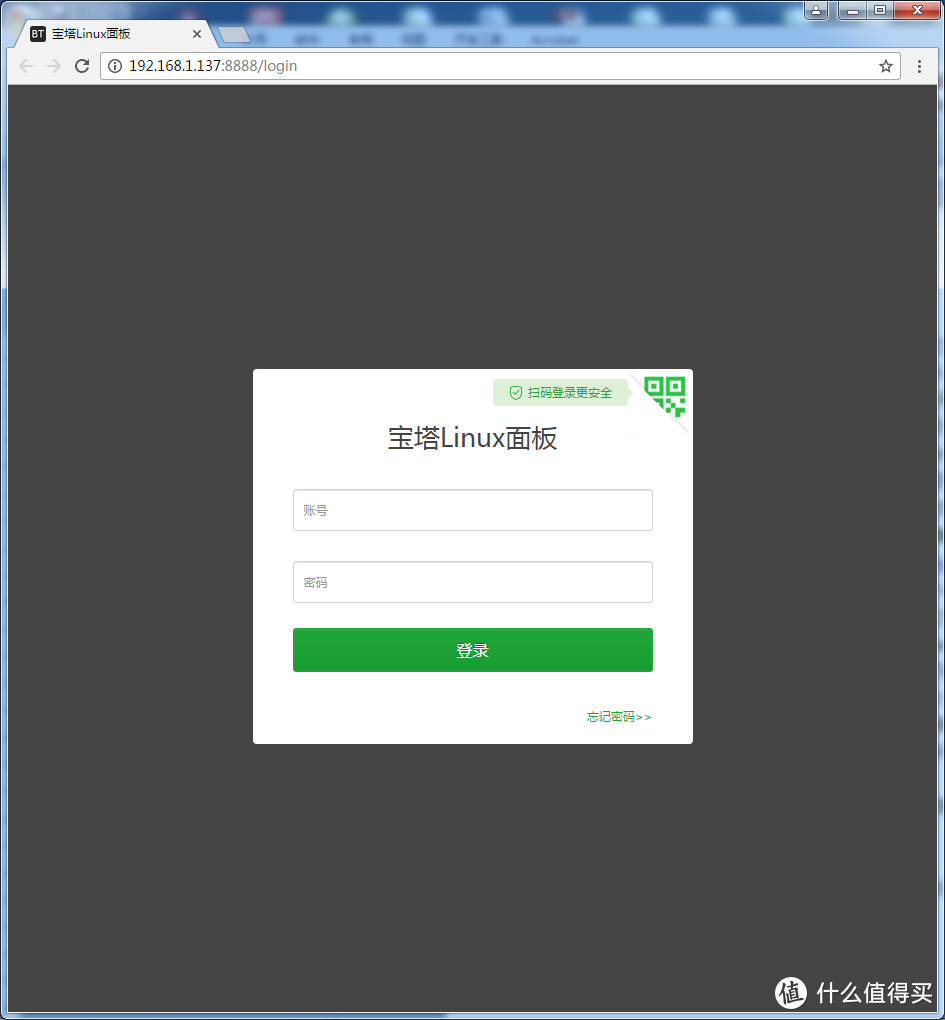
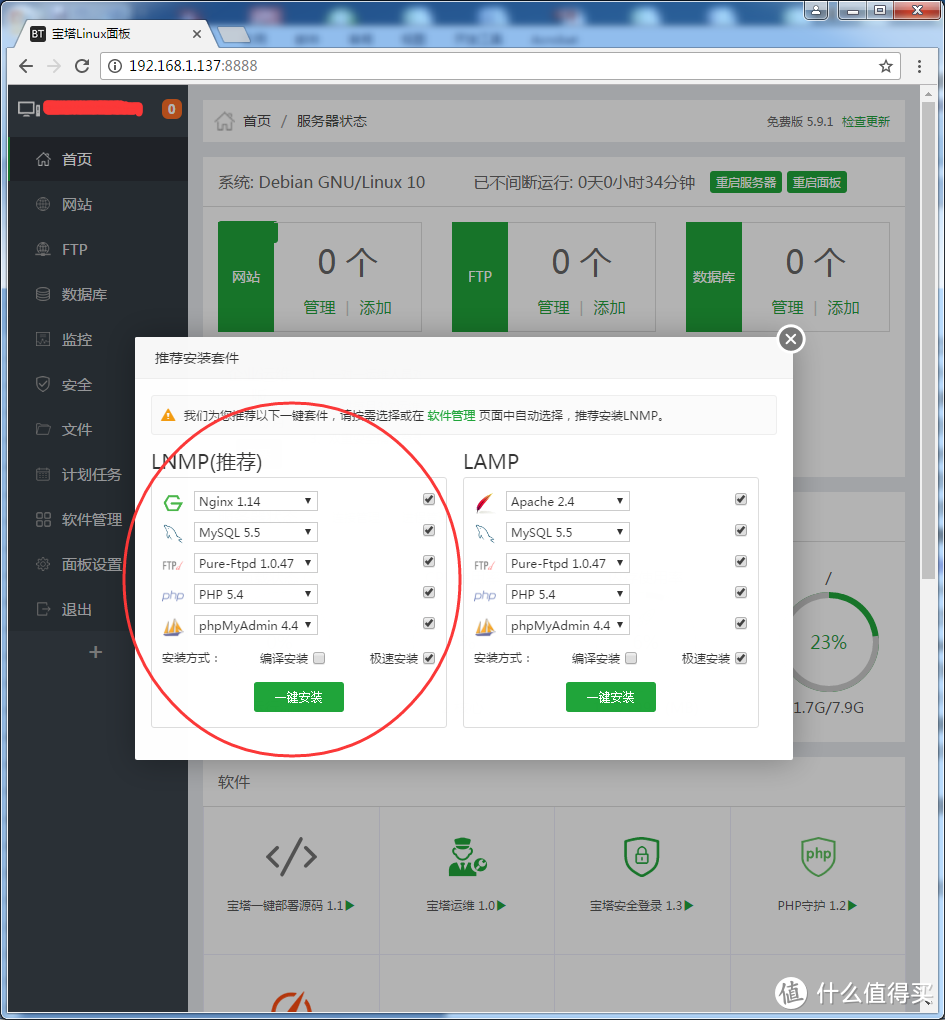

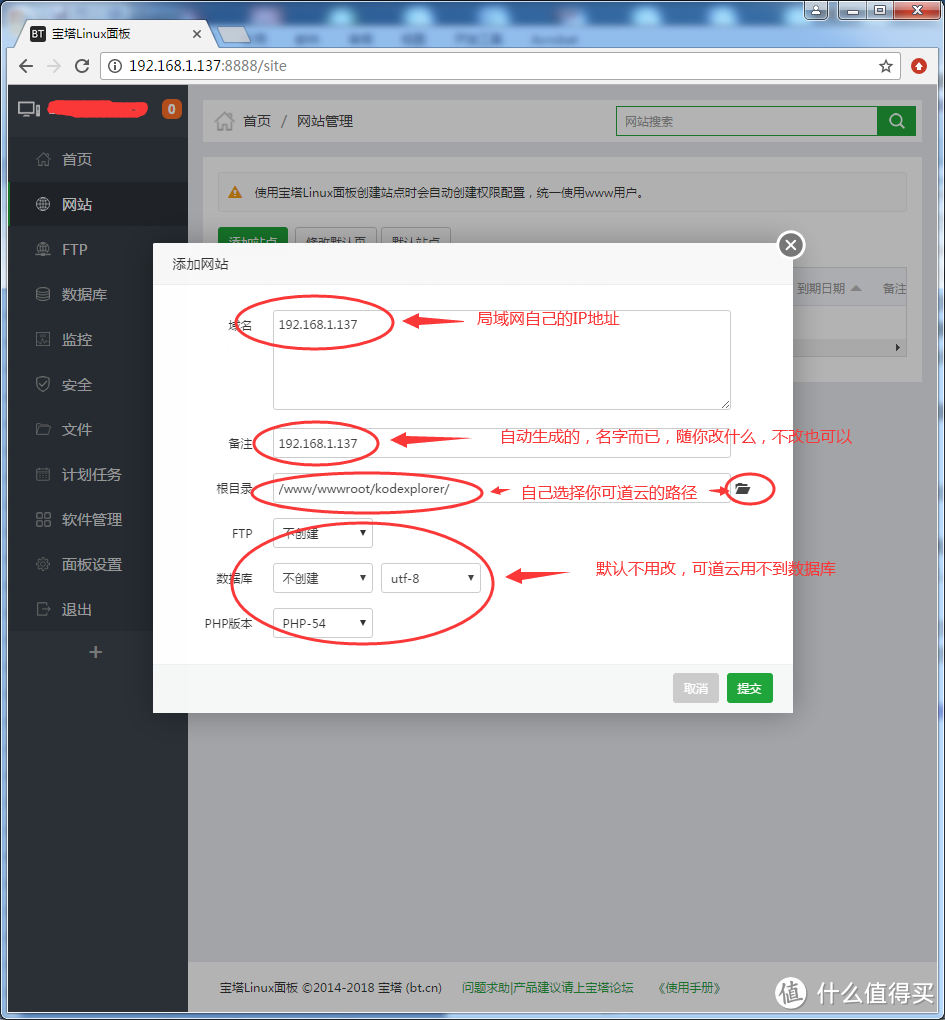

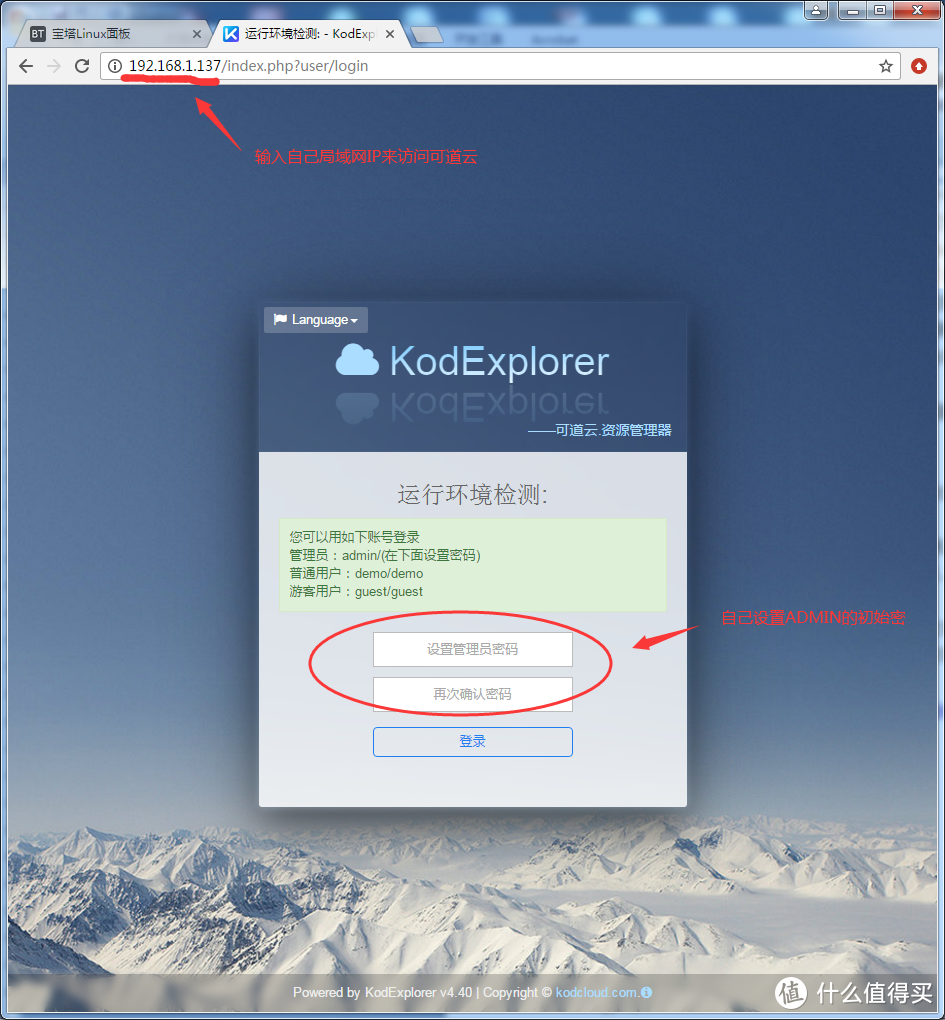
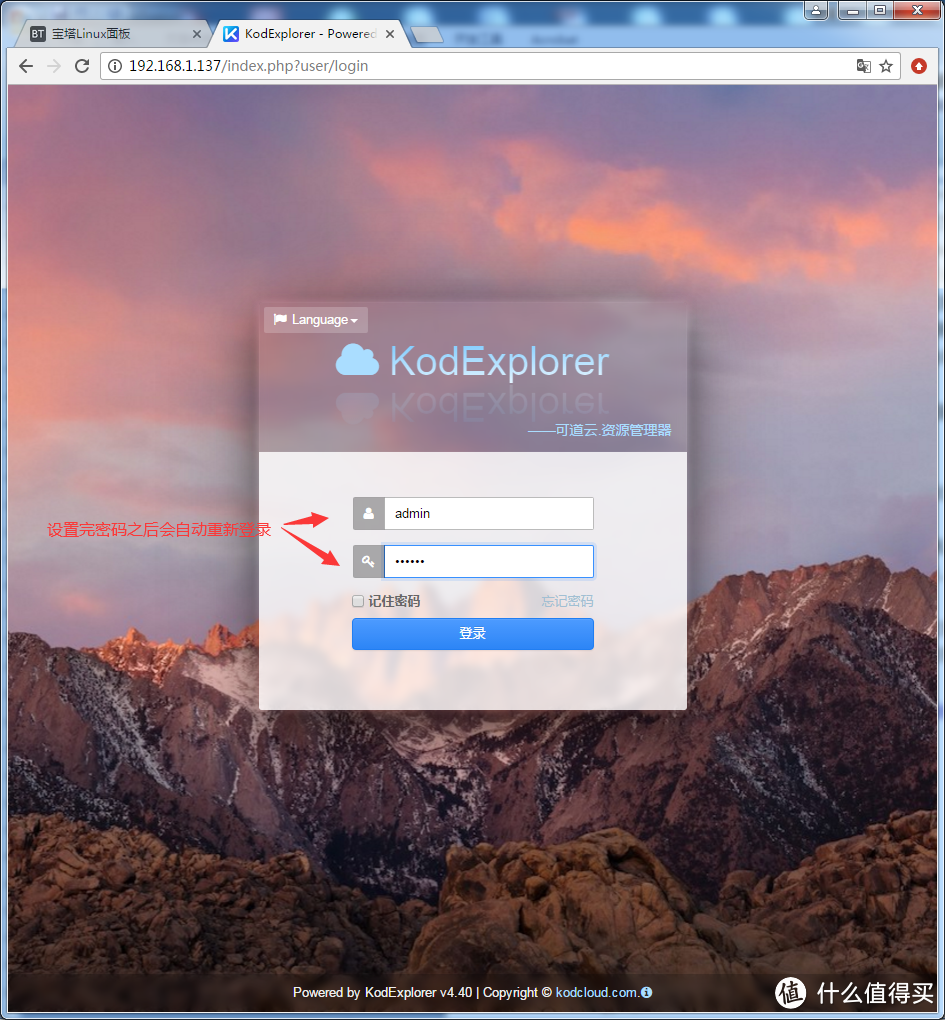
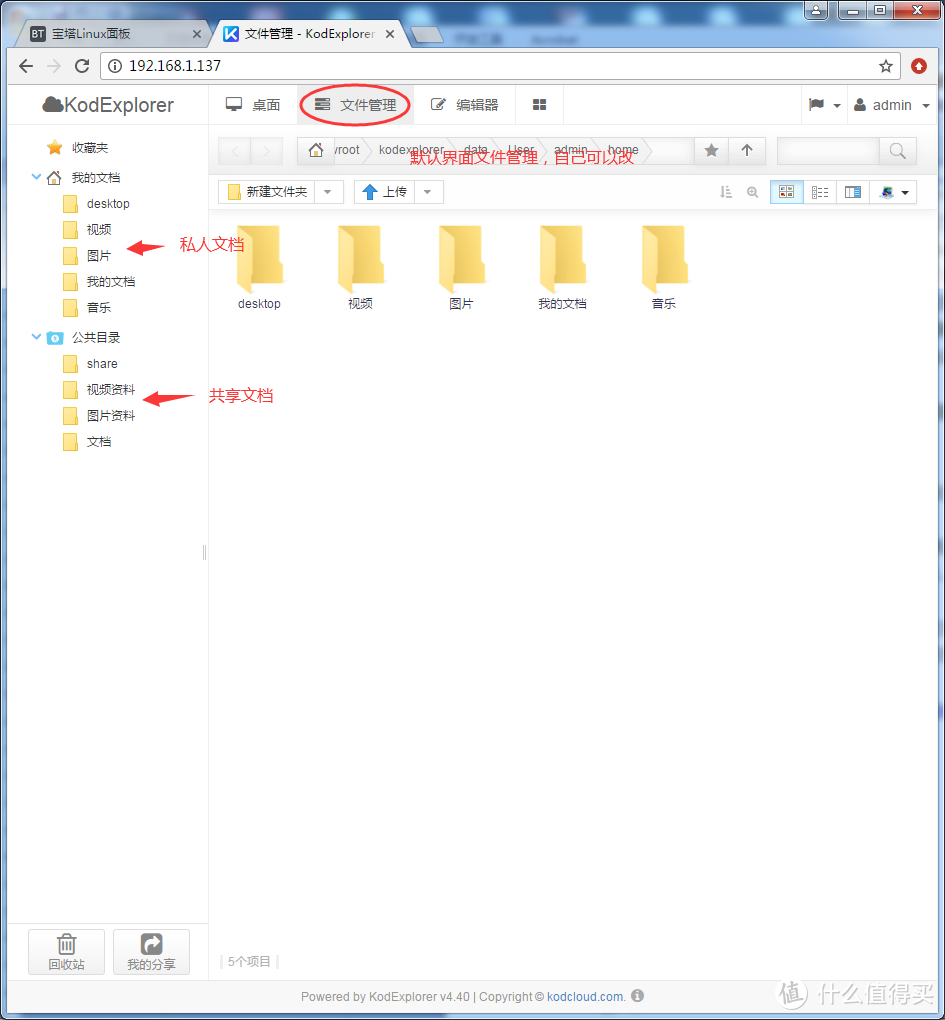
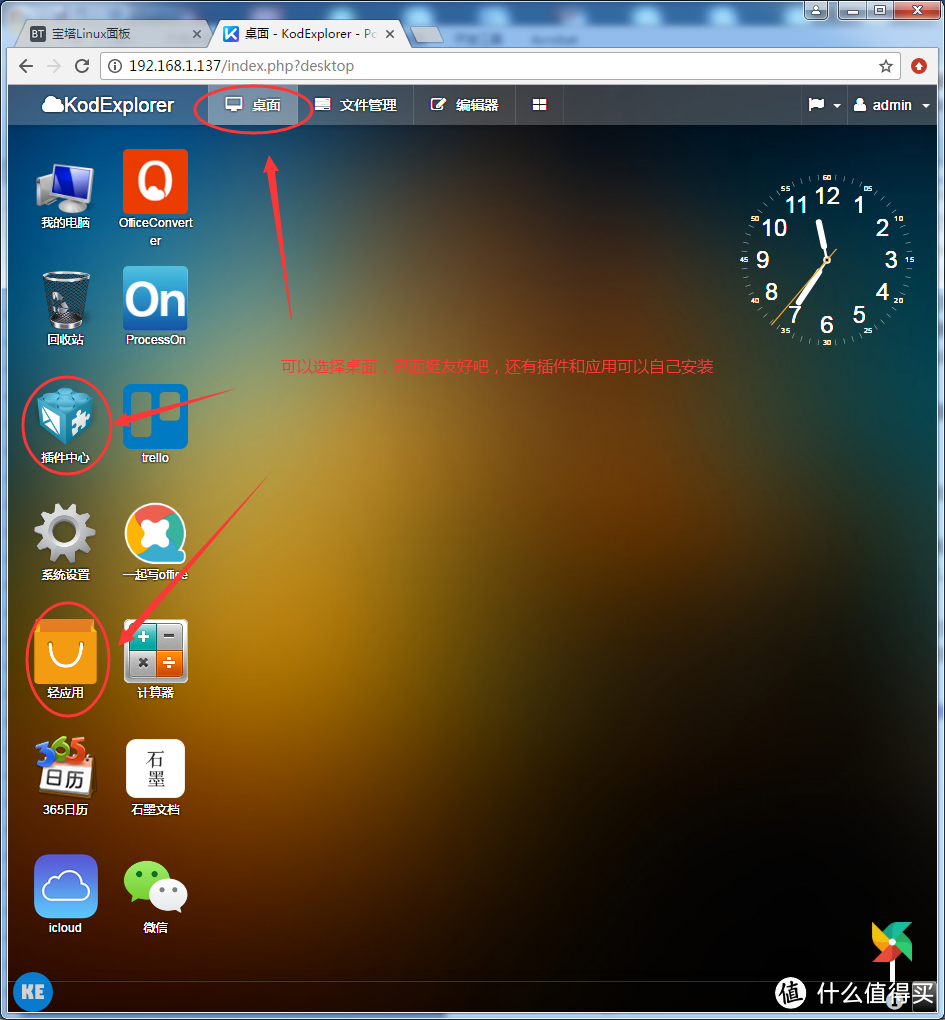
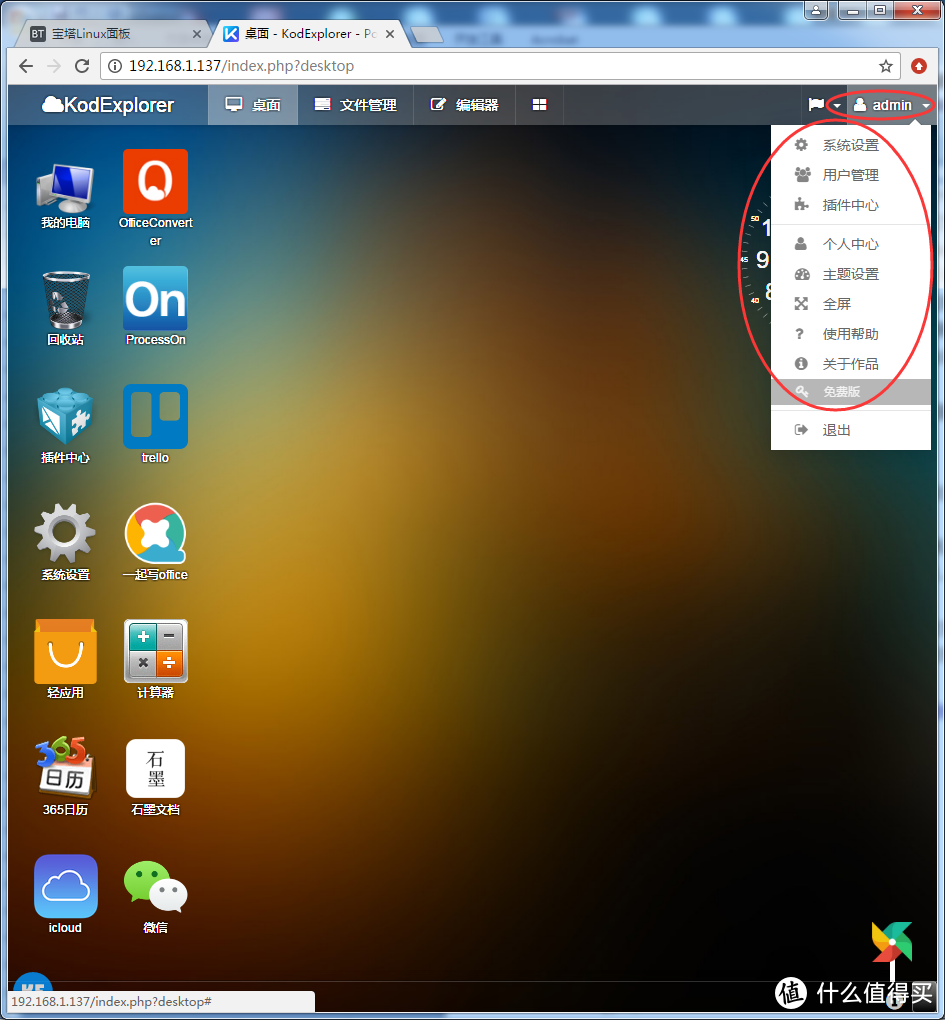
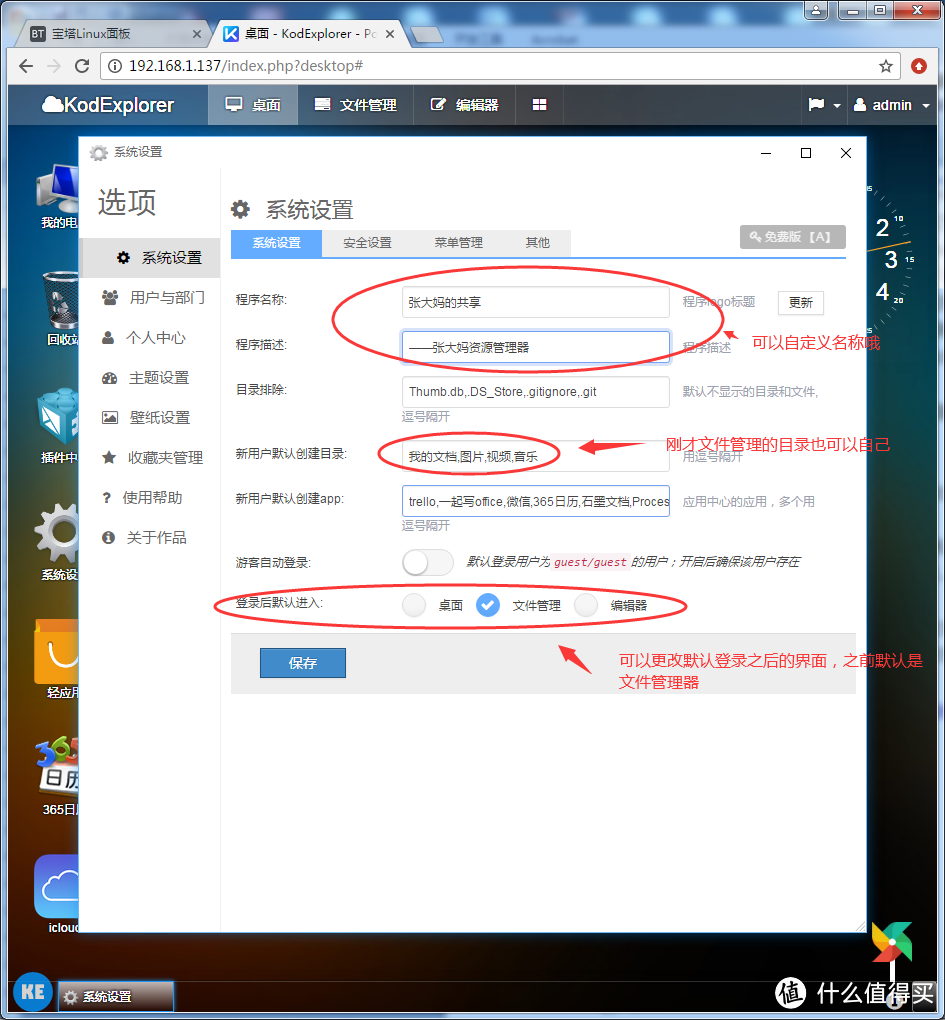

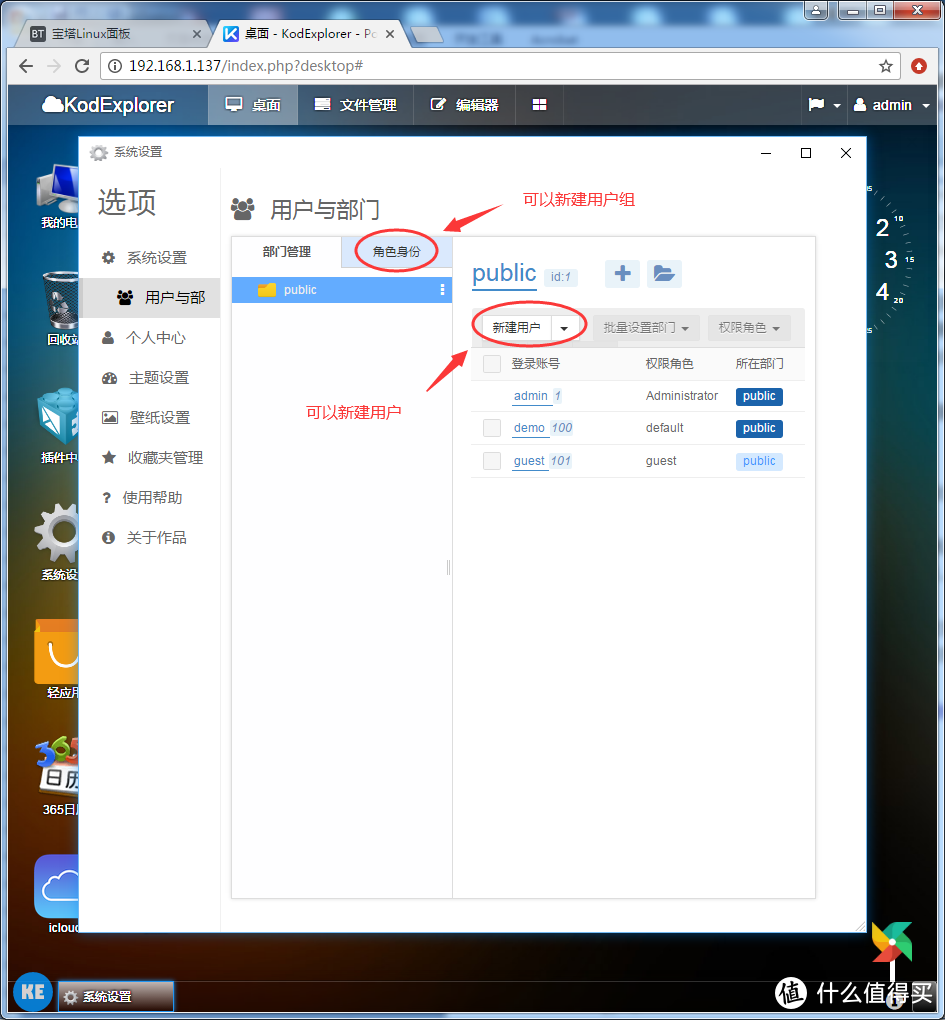
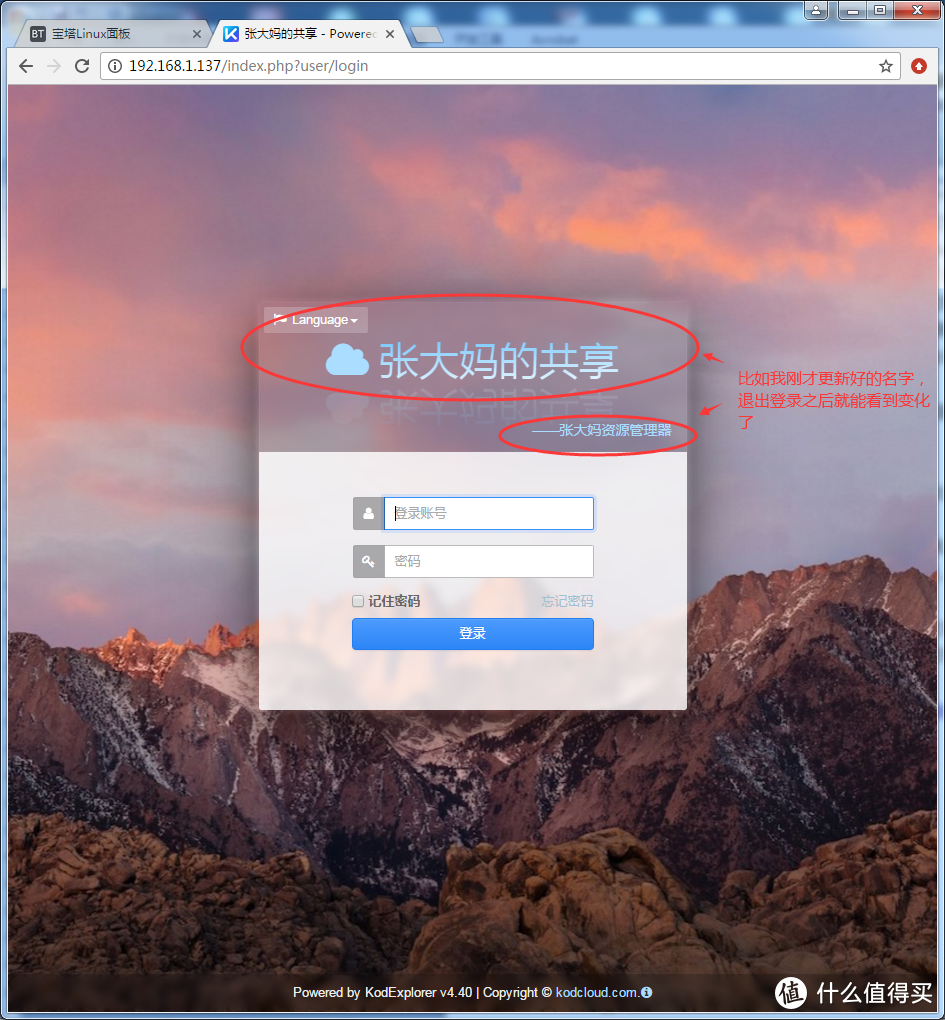
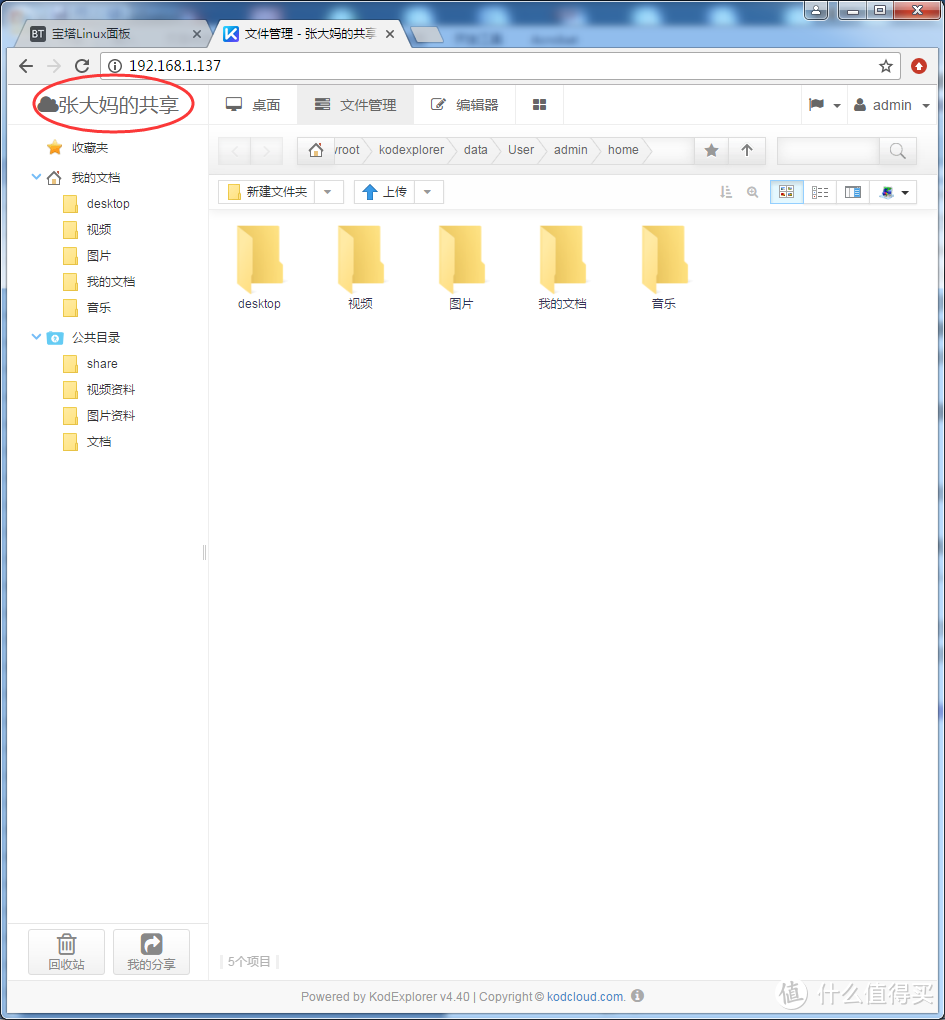
























































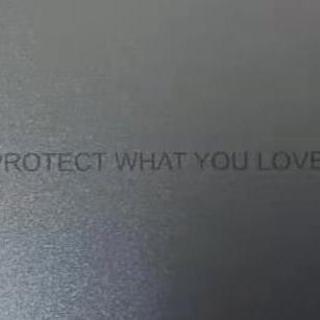


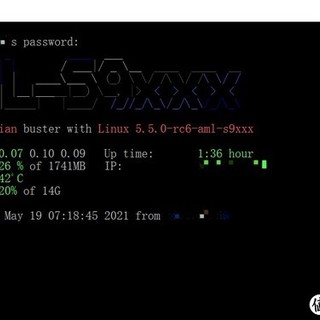

























八戒大帅哥
校验提示文案
_彗星
校验提示文案
追风的小明
校验提示文案
水水88
校验提示文案
值友9877396561
校验提示文案
青涩的伪装
校验提示文案
Designer_Fanfan
校验提示文案
juiom
校验提示文案
juiom
校验提示文案
Designer_Fanfan
校验提示文案
青涩的伪装
校验提示文案
值友9877396561
校验提示文案
水水88
校验提示文案
追风的小明
校验提示文案
_彗星
校验提示文案
八戒大帅哥
校验提示文案